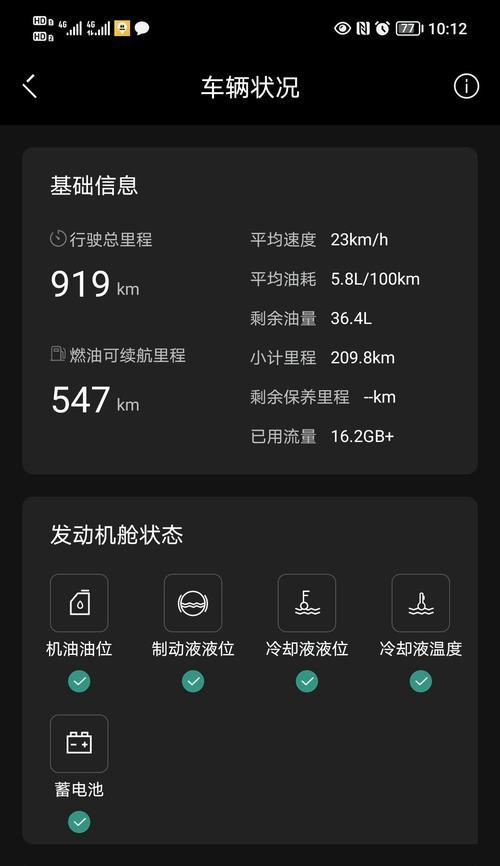当您的老电脑播放声音时,如果音量小得令人沮丧,您会怎样提升音量呢?本文将为您展示一系列精确有效的步骤,帮助您的老式电脑恢复响亮的音效,这些步骤适用于大多数老式Windows操作系统的电脑。
一、开篇核心突出
提升老电脑的音量并非难事,您只需要遵循本文的详细步骤,就可轻松解决声音小的问题。无论是调整系统设置、更新声卡驱动,还是采用硬件升级,都会在下文中为您一一展示。
二、检查硬件连接
1.确认扬声器/耳机状态
确认您的扬声器或耳机是否正确连接到电脑上,并且功能正常。检查音频线是否有断裂或接触不良的情况。若使用无线设备,请确保其电量充足且已经配对成功。
2.检查扬声器音量
不要忘记确认扬声器自身的音量是否已经调至合适位置,同时检查是否选择了正确的音频输出设备。
三、调整电脑系统设置
1.检查音量混合器
打开控制面板,找到并打开“声音”设置,在播放标签下,查找扬声器的音量条并确保音量已经调整到合适的水平。同时,也可以打开“音量混合器”,检查是否有应用程序拉低了总音量。
2.使用Windows音效增强功能
Windows系统提供了音效增强功能,可以提升音质。依次点击“开始”->“设置”->“系统”->“声音”->“高级音效设置”,在这里可以打开音效增强选项。
四、更新声卡驱动
1.访问设备管理器
在“开始”菜单中搜索并打开“设备管理器”,在“声音、视频和游戏控制器”中找到您的声卡设备。
2.更新声卡驱动
右键点击声卡设备,选择“更新驱动程序”,按照系统提示进行操作。若系统无法找到新的驱动,您也可以访问声卡制造商网站下载最新的驱动包手动安装。
五、使用第三方软件
1.下载音频增强软件
有一些强大的第三方音频软件,比如EqualizerAPO,它可以帮助您更细致地调整音频输出。
2.配置音频软件
安装好软件后,根据您的需要配置相应的音频效果,有些软件允许您创建预设来快速更改音效设置。
六、硬件升级
1.升级声卡
如果您尝试了以上所有方法并没有达到满意的效果,可能是声卡硬件出现问题。考虑更换一块独立声卡或许能带来质的提升。
2.选择合适声卡
在升级声卡时,注意选择与您的电脑兼容的型号,同时也要考虑声卡的音质、兼容性和预算。
七、常见问题与解决方案
1.声音断断续续或有杂音
这可能是由于驱动过时或音频设备本身故障。尝试更新驱动或检查硬件连接是否稳固。
2.音量调节不生效
如果音量调节不生效,尝试在音量图标上点击右键,打开“打开声音”窗口,确保已选择正确的输出设备。
八、全面
通过以上步骤,大致可以解决老电脑声音小的问题。通过检查硬件连接确保一切设施正常。调整系统设置和更新声卡驱动来尝试改善。若这些方法仍然无效,可以考虑使用第三方软件或进行硬件升级。希望本文的指南能帮助您提升老电脑的音量,享受更佳的听觉体验。